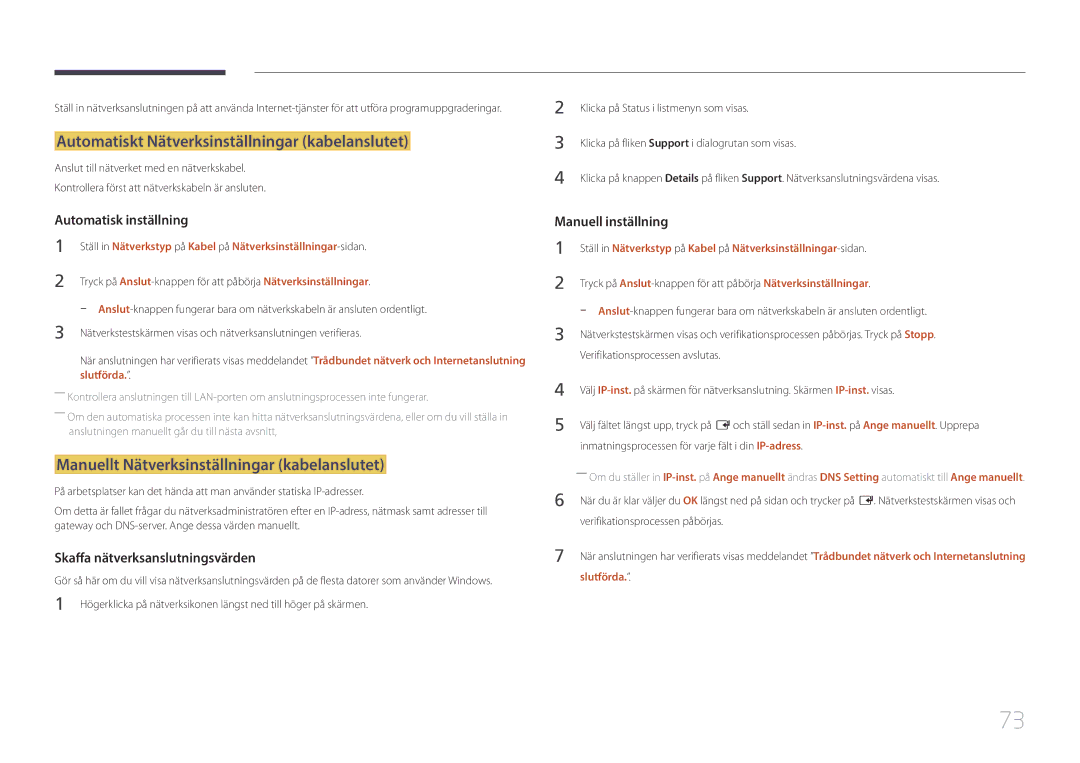SBB-SS08EL1/EN specifications
The Samsung SBB-SS08EL1/EN is a powerful digital signage player designed for various commercial applications, such as retail, transportation, and public information displays. Built to offer reliability and performance, this compact device integrates seamlessly with Samsung's extensive range of displays, providing an ideal solution for businesses seeking to enhance their visual communications.One of the standout features of the SBB-SS08EL1/EN is its powerful processing capability. Powered by the Intel processor, the player ensures smooth playback of high-resolution content, including full HD videos and graphics. This performance is crucial for environments where dynamic content is essential for engaging viewers and conveying information effectively.
The player supports various content formats and is compatible with leading content management systems, making it easy to create, schedule, and distribute digital content. Users can take advantage of built-in software solutions that streamline the content management process. The device also supports 4K resolution output, enabling businesses to showcase visually striking media that captivates attention.
Connectivity is another highlight of the Samsung SBB-SS08EL1/EN. It includes a range of input and output options such as multiple HDMI ports, USB ports, and a LAN connection. This versatility allows for easy integration with existing systems and displays, facilitating efficient content transfer and device control. The player also supports Wi-Fi and Bluetooth connectivity, enhancing its capabilities as a resourceful digital signage solution.
Regarding durability and reliability, the SBB-SS08EL1/EN is designed for continuous operation. Its robust construction allows it to endure the demanding conditions of commercial settings, ensuring it can handle long hours of content playback without overheating or experiencing glitches.
Power management is efficient, and energy consumption is optimized, making it a sustainable choice for businesses. The sleek design of the player complements modern commercial setups, allowing it to be discreetly installed without disrupting the aesthetic of the environment.
In summary, the Samsung SBB-SS08EL1/EN digital signage player combines performance, connectivity, and robust design, making it an excellent choice for businesses aiming to enhance their visual communication strategies effectively. With its ability to deliver high-quality content reliably and efficiently, this device is set to meet the evolving needs of the digital signage landscape.